搖桿
在許多遊戲機裡,搖桿是標準的遊戲機配件,一個搖桿可以發出三種訊號,分別是左右、前後以及按下去的時候,我們可以透過 Webduino 來偵測搖桿的訊號,進一步就可以用搖桿控制車子、機器人或一些實體裝置,做出許多有趣的應用。
範例影片展示
接線與實作
搖桿總共有五支接腳,分別是 GND、5V、VRx、VRy 和 SW,VRx 和 VRy 要接類比腳,這裏分別接在 A4 與 A5,SW 接 10 號腳,我們可以想像 SW 是一顆按鈕,因此接法在 GND 與 5V 之間必須加入電阻,避免按下按鈕的時候短路,但又因受限於搖桿本身的電路設計,必須採用上拉電阻的做法,也就是電阻接在 5V 的地方,訊號源也跟 5V 相連接。
由於 Webduino 支援開發板種類只會越來越多,接線圖先使用 Fly 示範,對於其他開發板來說,只要 VRx、VRy 接類比腳,SW 接數位腳 ( 數字 ),仍會有一樣的效果。
接線示意圖:
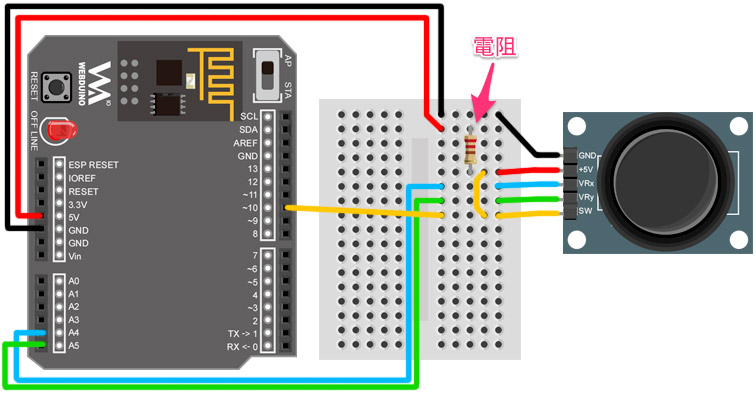
實際接線照片:
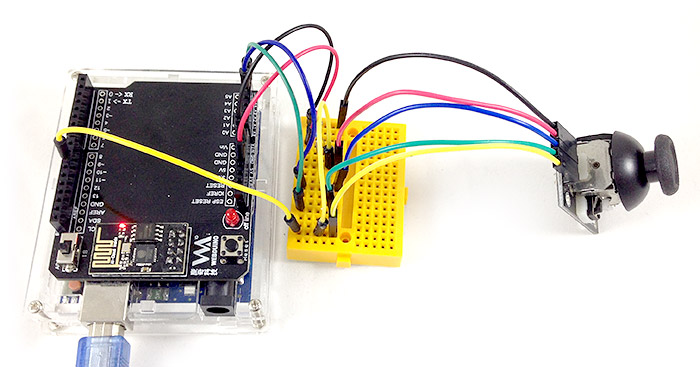

基本操作
打開 Webduino Blockly 編輯工具 ( https://blockly.webduino.io ),因為這個範例會用網頁「顯示文字」來顯示搖桿動作的訊號,所以要先打開 Webduino Blockly 的網頁互動測試區,下拉選單選擇「顯示文字」,此時在右下角會出現對應的積木功能可以選擇。
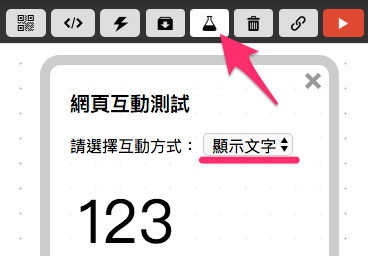
把開發板放到編輯畫面裡,填入對應的 Webduino 開發板名稱,開發板內放搖桿的積木,名稱設定為 joystick,腳位 X 設定為 A4、Y 設定為 A5、SW 設定為 10。
搖桿相關功能積木,在「輸入輸出 > 搖桿」目錄下。

放入「joystick 開始偵測」以及「顯示」的積木,在搖桿有動作的時候,將 X 軸的數值顯示在網頁中。
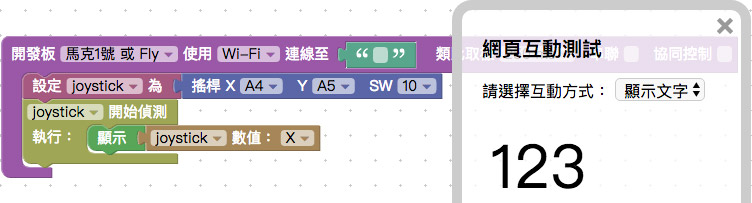
因為搖桿會回傳五個數值 ( X、Y、SW ),但文字顯示欄位只有一個,為了可以一次將所有數值顯示出來,所以要使用「建立字串」的積木,利用藍色小齒輪,增加三個缺口,這樣就可以一次顯示三個數值。
建立字串的積木在「基本功能 > 文字」目錄下。
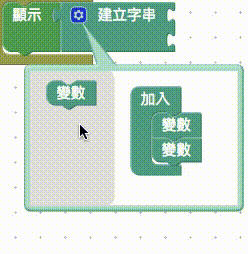
把建立字串的三個缺口分別放入 X、Y 和 SW 的數值,執行之後就會顯示三個數值在網頁上。
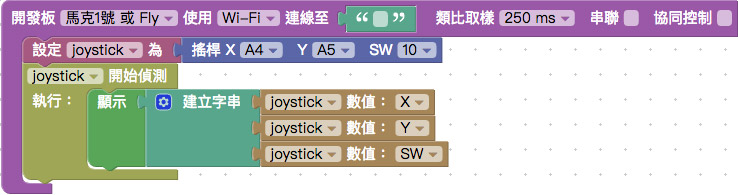
但是只有數值不夠,更好一點應該標示出數值的意義,所以這邊要用到二層的「建立字串」積木,裡面放入搖桿數值名稱,至於要取出何種數值,可以透過下拉選單選擇,如果覺得字體太大,可以設定文字大小,這裏設定為 20。
文字輸入在「基本功能 > 文字」目錄下,字體大小在左側最下方「顯示文字」目錄下,
<br/>表示換行。
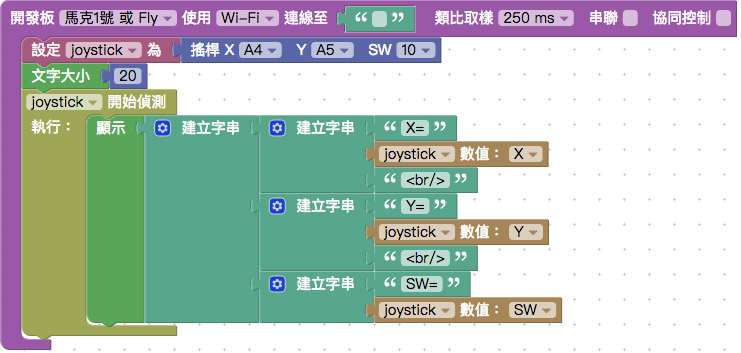
因為 X 和 Y 都是類比訊號,會出現很多小數點,如果不想要這麼多小數點,可以對數字四捨五入,看起來的數字就會漂亮許多。
四捨五入的積木在「進階功能 > 數值轉換」目錄下。
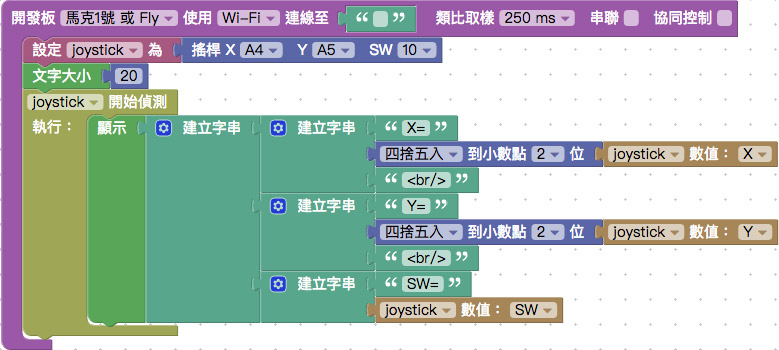
填入裝置 Device ID,確認開發板上線,點選右上方紅色按鈕執行,用手指操控搖桿,就可以看到網頁的數值發生變化了。
範例解答 ( 雲端平台 ):https://blocklypro.webduino.io/?demo=demo-area-01#kEqjMOb9mj
範例解答 ( 體驗版 ):https://goo.gl/so99DU
相關參考
- 範例解答 ( 雲端平台 ):https://blocklypro.webduino.io/?demo=demo-area-01#kEqjMOb9mj
- 範例解答 ( 體驗版 ):https://goo.gl/so99DU
- 範例完整程式碼:http://bin.webduino.io/lifeb/edit?html,js,output
聯絡我們
如果對於 Webduino 產品有興趣,歡迎透過下列方式購買:
個人線上購買:https://store.webduino.io/ ( 支援信用卡、超商取貨付款 )
企業&學校採購:來信 [email protected] 或來電 07-3388511。
如果對於這篇教學有任何問題或建議,歡迎透過下列方式聯繫我們:
Email:[email protected] ( 如對於產品有使用上的問題,建議透過 Email 附上照片或影片聯繫 )
Facebook 粉絲團:https://www.facebook.com/webduino/
Facebook 技術討論社團:https://www.facebook.com/groups/webduino/
 Webduino 學習手冊
Webduino 學習手冊